Laptop start niet wanneer de batterij wordt gebruikt, maar start wel wanneer de stekker in het stopcontact zit

Als uw laptop niet opstart wanneer u de batterij gebruikt, maar wel wanneer deze is aangesloten , lees dan dit bericht om te zien hoe u het probleem kunt oplossen. Een paar Windows-gebruikers hebben gemeld dat hun laptop niet opstart als hij op batterijstroom werkt, maar zodra hij hem op de adapter aansluit, start hij zonder enig probleem op. Bij sommige gebruikers treedt het probleem alleen op wanneer ze de pc aanzetten, terwijl het bij anderen blijft bestaan nadat de pc is opgestart (wanneer ze de adapter verwijderen, wordt de laptop uitgeschakeld in plaats van over te schakelen naar de batterijmodus).

Als u zich in een soortgelijke situatie bevindt, lees dan dit bericht verder. We zullen u door enkele effectieve tips voor probleemoplossing leiden die u zullen helpen dit probleem op uw Windows 11/10-pc op te lossen.
Laptop start niet wanneer de batterij wordt gebruikt, maar start wel wanneer de stekker in het stopcontact zit
Als uw laptop niet opstart zonder de adapter, zorg er dan voor dat de batterij niet volledig leeg is . Sluit de laptop aan en laat hem een tijdje opladen. Probeer vervolgens de laptop op te starten zonder dat er externe apparaten zijn aangesloten (USB-drives of andere randapparatuur kunnen soms opstartproblemen in Windows veroorzaken). Als uw laptop nog steeds niet opstart terwijl hij op de batterij werkt, maar wel wanneer hij is aangesloten , is de batterij mogelijk defect. Om dit te verhelpen, moet u de batterij vervangen.
Als u zeker weet dat het geen batterijprobleem is, gebruikt u de volgende oplossingen om het probleem op te lossen:
- Reset de standaard energiebeheerplannen van Windows.
- Installeer de stuurprogramma’s voor de batterij/netadapter opnieuw via Apparaatbeheer
- Controleer op een lege CMOS-batterij.
- Update BIOS/Windows/stuurprogramma’s.
- Voer een EC-reset uit (harde reset).
Laten we deze in detail bekijken.
1] Reset de standaard energiebeheerplannen van Windows
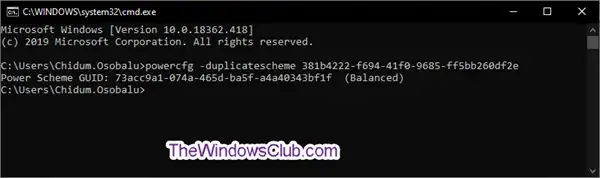
Open de opdrachtprompt met beheerdersrechten en voer de volgende opdracht uit:
powercfg -restoredefaultschemes
Start uw pc opnieuw op en kijk of deze start zonder dat deze is aangesloten.
2] Installeer de stuurprogramma’s voor de batterij/AC-adapter opnieuw via Apparaatbeheer
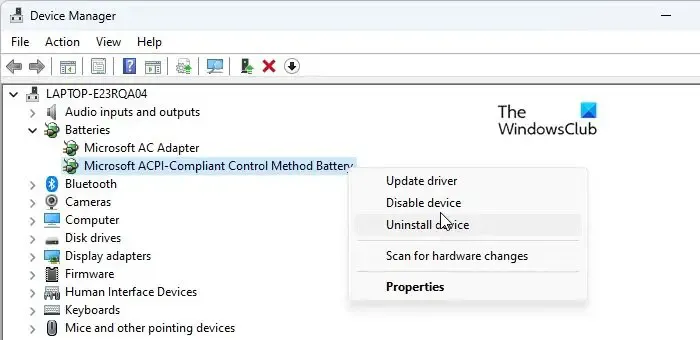
Installeer vervolgens de stuurprogramma’s voor de batterij/netadapter opnieuw en kijk of dit helpt.
Klik met de rechtermuisknop op het pictogram van de Start- knop en selecteer Apparaatbeheer . Dubbelklik op de optie Batterijen om de sectie uit te vouwen. Klik vervolgens met de rechtermuisknop op Microsoft ACPI-Compliant Control Method Battery en selecteer Apparaat verwijderen . Selecteer opnieuw Verwijderen in de bevestigingspop-up.
Herhaal dezelfde stappen om het Microsoft AC Adapter- stuurprogramma te verwijderen (te vinden onder het gedeelte Batterijen in Apparaatbeheer).
Zodra beide stuurprogramma’s zijn verwijderd, start u uw pc opnieuw op. Windows zal de ontbrekende stuurprogramma’s automatisch opnieuw installeren. Controleer of het probleem is opgelost.
3] Controleer op een lege CMOS-batterij

Een paar gebruikers hebben het probleem met succes kunnen oplossen door de CMOS-batterij in hun laptops leeg te maken. CMOS-batterij is een stuk hardware dat de BIOS-firmware in een laptop van stroom voorziet. Zelfs als uw computer niet is aangesloten op een voedingsbron, moet het BIOS blijven functioneren (het instrueert het systeem hoe het besturingssysteem moet worden opgestart). De CMOS-batterij levert deze stroom aan het BIOS.
Een lege CMOS-batterij kan ervoor zorgen dat uw laptop opstartproblemen ondervindt. Als u tekenen of symptomen van een CMOS-batterijstoring ontvangt , moet u CMOS resetten of wissen om het probleem op te lossen.
4] Update BIOS/Windows/stuurprogramma’s
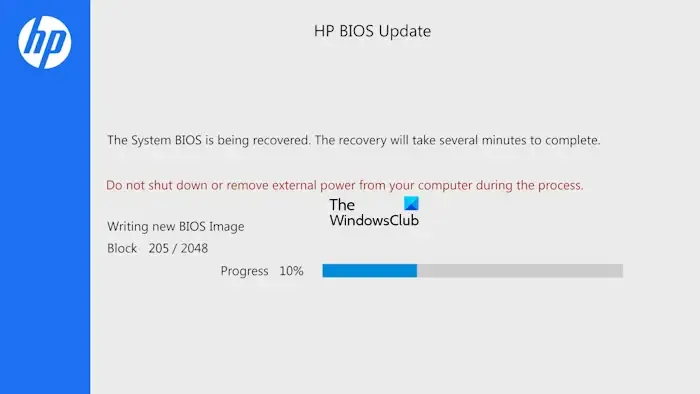
Door uw systeem up-to-date te houden, kunt u veel problemen oplossen, waaronder batterijproblemen in laptops.
Installeer ook eventuele Windows-updates die in behandeling zijn , evenals driver- en optionele updates en kijk of dit helpt.
5] Voer een EC-reset uit (harde reset)
Embedded Controller (EC) is een chip op het moederbord die de hardware- en energiebeheerinstellingen op een Windows-pc regelt. Er wordt een harde reset uitgevoerd om de systeemhardware naar de standaardstatus te herstellen en hardware- en batterijbeheerproblemen in laptops op te lossen.
De stappen voor het uitvoeren van een EC-reset kunnen variëren, afhankelijk van de fabrikant en het model van uw laptop; Hieronder volgt echter een algemene beschrijving van de procedure:
- Verwijder alle externe apparaten van uw systeem en sla al uw werk op.
- Schakel de laptop uit en koppel de adapter los om de stroom uit te schakelen. Als uw laptop een verwijderbare batterij heeft, verwijdert u deze ook.
- Houd de aan/uit-knop minimaal 40 seconden ingedrukt.
- Laat de aan/uit-knop los.
- Plaats de batterij terug als u deze in stap 2 hebt verwijderd. Sluit nu de lichtnetadapter opnieuw aan en zet de computer aan. Kijk of het probleem is opgelost.
Als geen van de bovenstaande oplossingen helpt en uw laptop nog steeds onder de garantie valt, neem dan contact op met de klantenondersteuning van uw pc-fabrikant voor verdere hulp. Als de garantie is verlopen, kunt u overwegen een bekwame technicus in te huren om het probleem te diagnosticeren en op te lossen.
Waarom start mijn laptop alleen op als hij is aangesloten?
Verschillende mogelijke redenen kunnen leiden tot batterijproblemen in uw laptop. De meest voorkomende oorzaak is een lege of defecte accu. Andere redenen kunnen losse of beschadigde batterijconnectoren zijn, onjuiste instellingen voor energiebeheer, een verouderd of beschadigd BIOS, verouderde stuurprogramma’s of defecte hardware.
Hoe laptopbatterij resetten?
De stappen voor het kalibreren van de batterij van de laptop kunnen variëren per laptopmodel en besturingssysteem, maar hier volgt een algemeen overzicht. Laat de batterij leeglopen totdat de laptop automatisch wordt uitgeschakeld. Zet de laptop uit en open het batterijcompartiment. Als de batterij een speciale ‘Reset’-knop heeft, drukt u hierop. Als een dergelijke knop niet aanwezig is, sluit u de adapter aan en zet u uw laptop aan. Zodra het in het besturingssysteem is opgestart, schakelt u het uit. Als de laptop de batterij nodig heeft om in te schakelen, drukt u lang op de aan/uit-knop gedurende 30 seconden. Terwijl de laptop nog steeds uitgeschakeld is, sluit u de batterij opnieuw aan en laat u deze minimaal een uur opladen. Start vervolgens de pc opnieuw op. De batterij zou netjes gereset moeten worden.



Geef een reactie